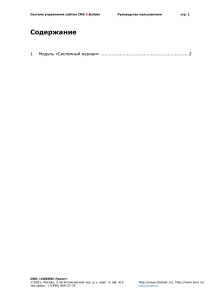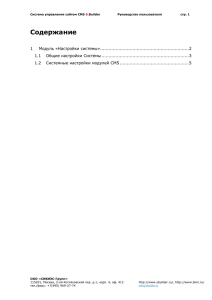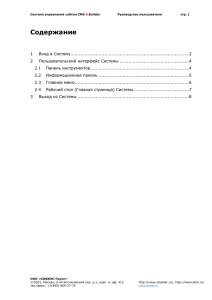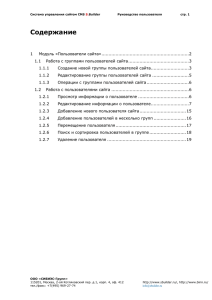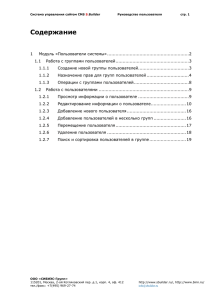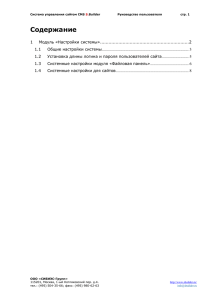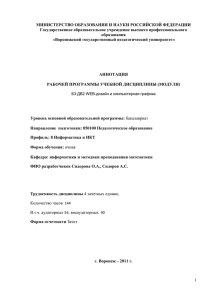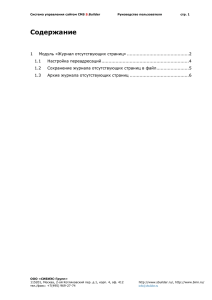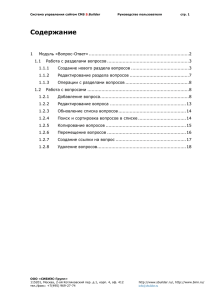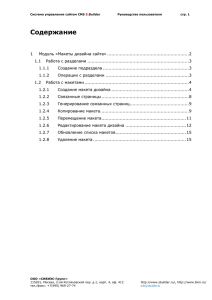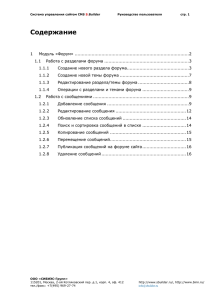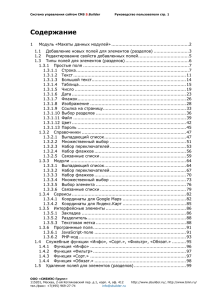Настройки пользовательского интерфейса
реклама
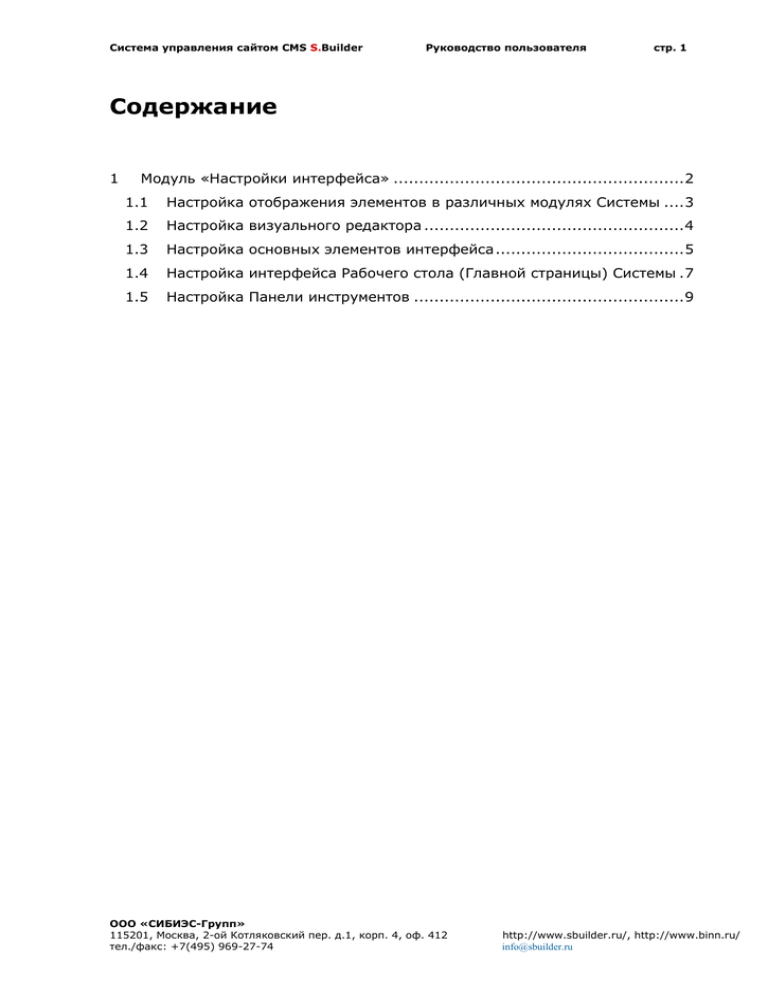
Система управления сайтом CMS S.Builder Руководство пользователя стр. 1 Содержание 1 Модуль «Настройки интерфейса» ......................................................... 2 1.1 Настройка отображения элементов в различных модулях Системы .... 3 1.2 Настройка визуального редактора ................................................... 4 1.3 Настройка основных элементов интерфейса ..................................... 5 1.4 Настройка интерфейса Рабочего стола (Главной страницы) Системы . 7 1.5 Настройка Панели инструментов ..................................................... 9 ООО «СИБИЭС-Групп» 115201, Москва, 2-ой Котляковский пер. д.1, корп. 4, оф. 412 тел./факс: +7(495) 969-27-74 http://www.sbuilder.ru/, http://www.binn.ru/ [email protected] Система управления сайтом CMS S.Builder Руководство пользователя стр. 2 1 Модуль «Настройки интерфейса» Модуль «Настройки интерфейса» в составе ПО Системы S.Builder предназначен для установки параметров пользовательского интерфейса Системы. Для того чтобы войти в модуль «Настройки интерфейса» выберите в Mеню пользователя команду Настройки интерфейса: После загрузки модуля окно пользователя будет выглядеть следующим образом: ООО «СИБИЭС-Групп» 115201, Москва, 2-ой Котляковский пер. д.1, корп. 4, оф. 412 тел./факс: +7(495) 969-27-74 http://www.sbuilder.ru/, http://www.binn.ru/ [email protected] Система управления сайтом CMS S.Builder Руководство пользователя стр. 3 1.1 Настройка отображения элементов в различных модулях Системы Для настройки отображения элементов в модулях Системы на закладке «Модули» при помощи стрелок или установкой флажков укажите соответствующие параметры. Например, для модуля «Файловая панель»: Нажмите на кнопку Сохранить, после чего, в зависимости от указанных чисел, список файлов выбранной папки в модуле «Файловая панель» будет выглядеть, к примеру, следующим образом: ООО «СИБИЭС-Групп» 115201, Москва, 2-ой Котляковский пер. д.1, корп. 4, оф. 412 тел./факс: +7(495) 969-27-74 http://www.sbuilder.ru/, http://www.binn.ru/ [email protected] Система управления сайтом CMS S.Builder Руководство пользователя стр. 4 1.2 Настройка визуального редактора Для настройки параметров встроенного визуального редактора перейдите на закладку «Визуальный редактор»: Выберите из соответствующих выпадающих списков теги, которые будут вставлены в HTML-код редактируемой страницы при нажатии на клавиши Enter и Shift+Enter во время работы в визуальном редакторе. При помощи стрелок укажите количество неразрывных пробелов, которые будут вставлены в HTML-код редактируемой страницы при нажатии на клавишу Tab во время работы в визуальном редакторе, а также размер отступа (в пикселях). Установите флажки в соответствующие поля, если необходимо вставлять в HTML-код редактируемой страницы тег <b> вместо тега <strong> и тег <i> – вместо тега <em>. Чтобы в визуальном редакторе отображался пункт меню «Макеты дизайна компонентов», установите флажок в соответствующем поле. Нажмите на кнопку , чтобы выбрать раздел модуля «Управление текстами», в котором будут создаваться новые текстовые блоки. Подробнее о создании текстовых блоков см. в разделе «Управление текстами». В поле Показывать кнопки установите флажки слева от наименований тех ООО «СИБИЭС-Групп» 115201, Москва, 2-ой Котляковский пер. д.1, корп. 4, оф. 412 тел./факс: +7(495) 969-27-74 http://www.sbuilder.ru/, http://www.binn.ru/ [email protected] Система управления сайтом CMS S.Builder Руководство пользователя стр. 5 кнопок, которые должны быть на Панели инструментов визуального редактора: Подробнее о назначении кнопок на Панели инструментов визуального редактора см. в разделе «Визуальный редактор». 1.3 Настройка основных элементов интерфейса На закладке «Основные» Вы можете: установить при помощи стрелок интервал времени в секундах для обновления списка пользователей, работающих в Системе в данное время (чтобы увидеть этот список, нажмите на ссылку кто сейчас в системе в верхнем правом углу окна: ); выбрать из выпадающего списка тот модуль Системы, который будет активным после входа пользователя в Систему: ООО «СИБИЭС-Групп» 115201, Москва, 2-ой Котляковский пер. д.1, корп. 4, оф. 412 тел./факс: +7(495) 969-27-74 http://www.sbuilder.ru/, http://www.binn.ru/ [email protected] Система управления сайтом CMS S.Builder определить при помощи стрелок Руководство пользователя стр. 6 количество элементов, которые будут одновременно отображаться на странице (например, количество новостей, количество пользователей в списке на экране и т.п.); выбрать из выпадающего списка персонажа, который будет отображать полезные советы (контекстную справку) при работе с тем или иным модулем Системы: В целях персонификации CMS Вы сами можете добавить персонажей в список. Делается это следующим образом: В каталоге ..//cms/characters создайте папку. Названием этой папки должно быть имя нового персонажа. Поместите в папку изображения персонажа в формате .gif, .jpg или .png. При выборе из выпадающего списка персонажа, добавленного Вами, Система будет в случайном порядке брать графические файлы из созданной папки. Если был выбран параметр «без персонажа», то контекстная справка отображаться не будет. После того, как Вы закончили выбор необходимых параметров, нажмите на кнопку Сохранить. ООО «СИБИЭС-Групп» 115201, Москва, 2-ой Котляковский пер. д.1, корп. 4, оф. 412 тел./факс: +7(495) 969-27-74 http://www.sbuilder.ru/, http://www.binn.ru/ [email protected] Система управления сайтом CMS S.Builder Руководство пользователя стр. 7 1.4 Настройка интерфейса Рабочего стола (Главной страницы) Системы На закладке «Рабочий стол» при помощи стрелок укажите количество столбцов для отображения информационных блоков на Рабочем столе. Далее установите флажки в поля, слева от наименований тех информационных блоков, которые должны отображаться на Рабочем столе Системы, например: Личные сообщения, Новости с сайта CMS S.Builder, Системный журнал. Вы можете выбрать любые другие блоки так, чтобы, войдя в Систему, сразу на Рабочем столе видеть интересующую Вас информацию, например, новые темы и сообщения на форуме, новые вопросы, заданные посетителями в модуле «Вопросы и ответы», новые комментарии к статьям и т.д. ООО «СИБИЭС-Групп» 115201, Москва, 2-ой Котляковский пер. д.1, корп. 4, оф. 412 тел./факс: +7(495) 969-27-74 http://www.sbuilder.ru/, http://www.binn.ru/ [email protected] Система управления сайтом CMS S.Builder Руководство пользователя стр. 8 При выборе параметров, изображенных на предыдущем рисунке, после нажатия на кнопку Сохранить, Рабочий стол примет следующий вид: ООО «СИБИЭС-Групп» 115201, Москва, 2-ой Котляковский пер. д.1, корп. 4, оф. 412 тел./факс: +7(495) 969-27-74 http://www.sbuilder.ru/, http://www.binn.ru/ [email protected] Система управления сайтом CMS S.Builder Руководство пользователя стр. 9 1.5 Настройка Панели инструментов Перейдите на закладку «Панель инструментов»: При помощи стрелок укажите количество иконок модулей Системы, которые будут отображаться в центральной части Панели инструментов Системы. Далее установите флажки в поля слева от наименований тех модулей Системы, кнопки быстрого доступа к которым хотите расположить на Панели инструментов. Нажмите на кнопку Сохранить. ООО «СИБИЭС-Групп» 115201, Москва, 2-ой Котляковский пер. д.1, корп. 4, оф. 412 тел./факс: +7(495) 969-27-74 http://www.sbuilder.ru/, http://www.binn.ru/ [email protected]